
Guía paso a paso
¡Encuentra todos los procedimientos completamente explicados!
Siéntete siempre apoyado, incluso cuando no estás en contacto con nosotros.
Cómo aplicar las propiedades a los productos
Temas relacionados
Ver másConfiguraciones - Productos
Área cliente
Cómo aplicar las propiedades a los productos
Con las propiedades creadas, deberás después asociarlas a los productos para poder usarlas en los documentos.
Para saber cómo se crea una propiedad de un producto, consulta esta Guía.
Para aplicarla debes acceder al detalle del producto como es realizado en los siguientes pasos:
1. Accede al menú Productos & Servicios - Productos realiza una búsqueda para acceder a la ficha del producto, en el campo arriba indicado para su búsqueda. Para saber como hacer una búsqueda de un producto, consulta esta Guía.
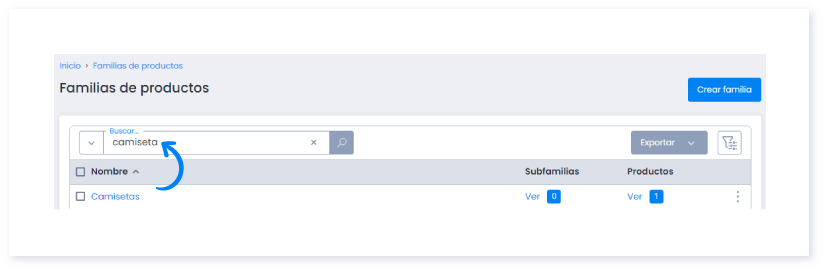
2. En el separador general activa el botón que dice Tiene variantes.
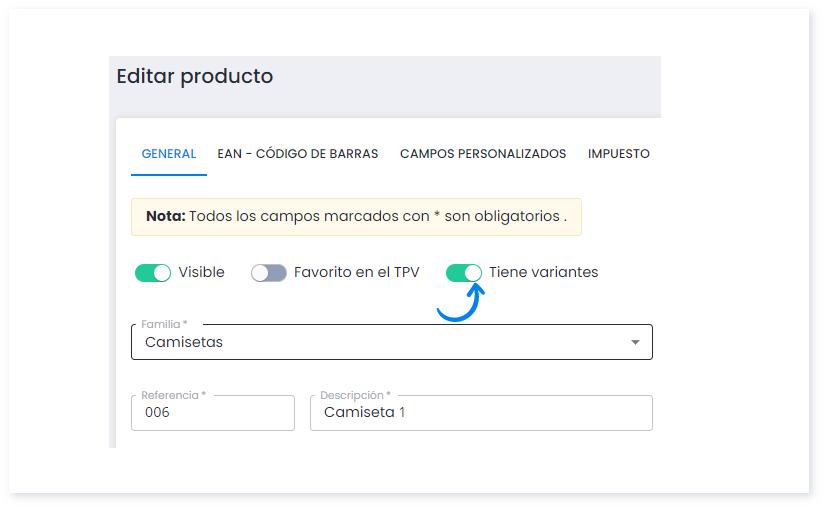
3. A continuación, selecciona el separador que dice Variantes para asociarlas.

4. Asocias las propiedades del producto en causa y haz clic en Añadir variante.
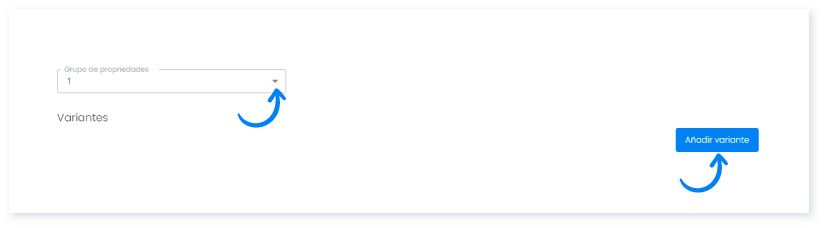
5. Crea la variante que quieres que aparezca.
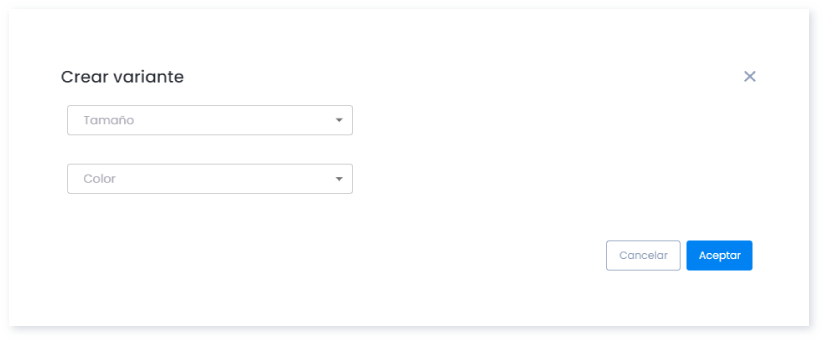
6. Haz clic en Aceptar.
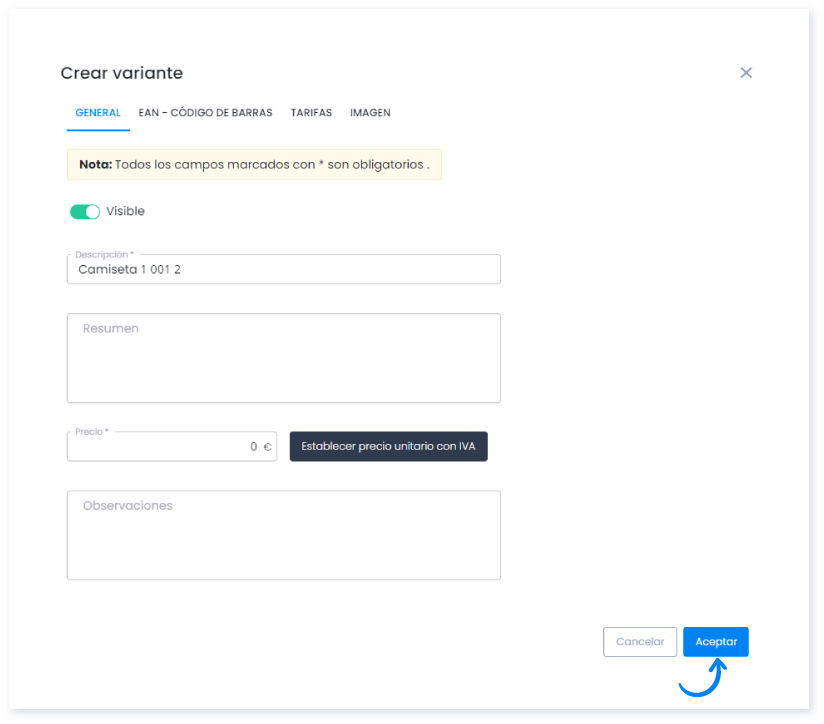
7. Si quieres, puedes añadir más propiedades. Haciendo clic nuevamente en Añadir variante y así sucesivamente.
Las propiedades que se encuentran en la lista son las que ya han sido añadidas o están definidas por defecto.
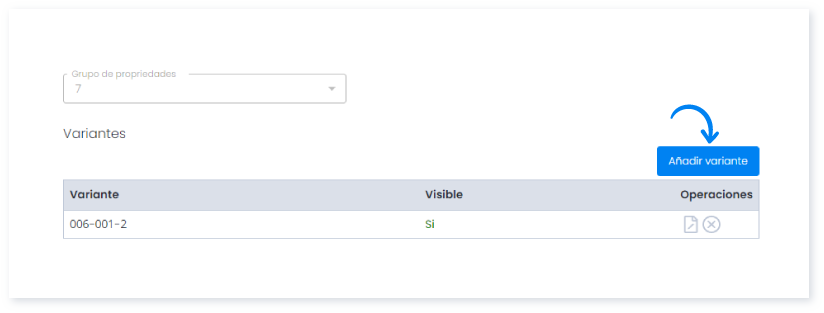
8. Por último haz clic en Guardar.
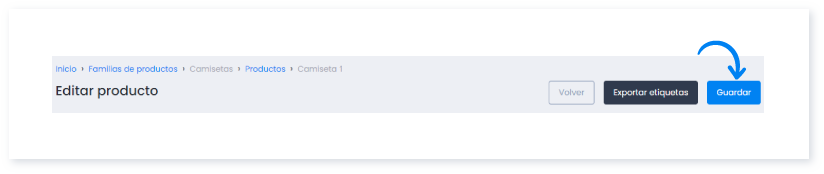
Nota importante:
A partir de ahora, siempre que añades este producto o servicio a un documento aparece su propiedad para seleccionar cual es la variante que va a salir de stock.
Para saber como configurar las propiedades en los productos, consulta esta Guía.


